Kako popraviti iPhone drži Traženje zaporke pri otvaranju programa
Biti iPhone korisnik je stvar ponosaneke zato što je skupo, a vi imate nešto da se mahnete pred svojim prijateljima i rođacima. Ali, kada stvari krenu naopako s takvim skupim uređajem, čak i troškovi popravka ponekad izlaze iz proračuna. Štoviše, postoje neka pitanja koja možete popraviti i uštedjeti troškove. Sve što trebate je naučiti kako popraviti. U ovom članku ćemo govoriti o popravljanju problema kada iPhone nastavi tražiti lozinku prilikom otvaranja aplikacija. Ovaj problem je frustrirajuće jer svi trebamo često pristupati aplikacijama i svaki put kada morate unijeti zaporku za pokretanje svake aplikacije koja iritira. Opustite se i pročitajte cijeli članak kako biste saznali više o rješavanju ovog problema na različite načine.
5 načina za popravak iPhone drži pita za lozinku kada otvaranje Apps
iPhone zaista donosi mnogo udobnosti našem životu,ali i korisnici su zabrinuti zbog beskrajnih problema. Baš kao što su neki korisnici rekli, susrest ćete se s problemom koji iPhone nastavlja tražiti zaporku pri pokretanju aplikacija. To može uzrokovati softver ili hardver. Nastavite čitati kako biste saznali kako riješiti taj problem.
- Prva metoda: ponovno pokrenite iPhone
- Metoda 2: Odjavite se iz Apple ID-a i prijavite se natrag
- Treća metoda: Ažurirajte iOS na Najnovije
- Četvrta metoda: Ponovno postavite lozinku za Apple ID
- Peta metoda: Resetiraj sve postavke
- Dodatni savjet: Uklonite zaporku za zaključani iPhone bez iTunes-a
Prva metoda: ponovno pokrenite iPhone
Jedan od najjednostavnijih popravaka ovog problema je ponovno pokretanje iPhone uređaja. Najvjerojatnije bi to riješilo problem tako da ga možete isprobati.
Da biste ponovno pokrenuli svoj najnoviji iPhone, pritisnite tipku za povećanje glasnoćei zatim otpustite. Sada pritisnite i otpustite tipku za smanjivanje glasnoće. Zatim pritisnite i držite tipku za napajanje dok se na zaslonu ne pojavi Appleov logotip.

Sada će se vaš iPhone isključiti, a zatim uključitiautomatski će tražiti Apple ID i lozinku. Upišite ih i počnite koristiti telefon. Ne bi trebao ponovno pitati zaporku čak i ako otvorite bilo koju aplikaciju.
Ako to ne riješi problem, prijeđite na sljedeću metodu.
Metoda 2: Odjavite se iz Apple ID-a i prijavite se natrag
Ako samo ponovno podizanje sustava iPhone ne riješi problem, pokušajte se odjaviti iz Apple ID-a i zatim se prijavite natrag. Mnogo puta ova metoda dobro funkcionira.
Ići postavke>>Apple ID banner
Zatim se pomaknite prema dolje za traženje Odjavi se, Kada ga pronađete, dodirnite ga da biste se odjavili. Od vas će se tražiti da unesete ID i lozinku, učinite to i dodirnite Isključiti.
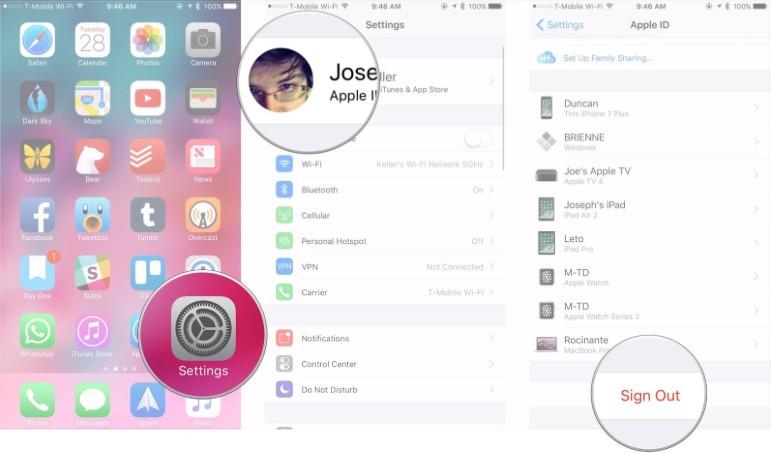
Sada, ponovno, unesite svoj Apple ID i lozinku da biste se prijavili natrag. To bi moglo riješiti problem. Ako ne, prijeđite na sljedeću metodu.
Treća metoda: Ažurirajte iOS na Najnovije
Ako prethodne metode nisu uspjele dobro, timogao pokušati ažurirati iOS jer na vrijeme postoje neke greške i dalje dolaze u OS i najnovija ažuriranja dolaze s bug ispravke. Dakle, ako možete pokušati ažurirati iOS, to bi moglo riješiti problem. Da biste to učinili, možete otvoriti Postavke >> Općenito >> Ažuriranje softvera
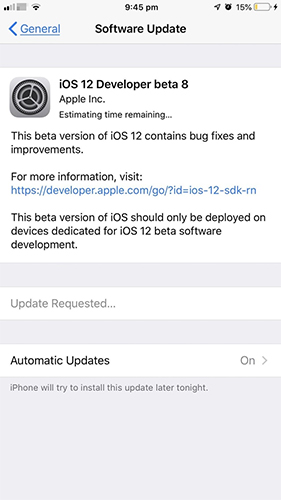
Nadam se da bi to moglo riješiti pitanje iPhone drži molba za lozinku pri otvaranju aplikacije. Ako ne, prijeđite na sljedeću metodu.
Četvrta metoda: Ponovno postavite lozinku za Apple ID
Ponekad bi ponovno postavljanje lozinke moglo pomoći u rješavanju ovog problema. Da biste to učinili, pokrenite Safari preglednik i utipkajte ovo appleid.apple.com i pritisnite Enter.
Sada, kliknite na Zaboravljena Apple ID ili lozinku
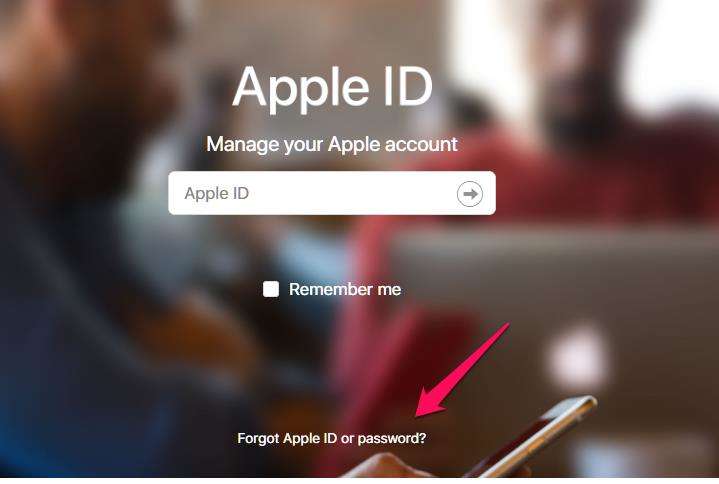
To će vas odvesti na stranicu odakle možete pokrenuti postupak poništavanja zaporke.
Peta metoda: Resetiraj sve postavke
Kada ništa ne funkcionira, postoji jedna mogućnost da sve vratite na iPhone. To znači da ćete ponovno postaviti iPhone.
1. korak: spojite iPhone na računalo i pokrenite iTunes.
Korak 2: Odaberite iPhone s lijeve strane izbornika i kliknite "Back up Now" (Sigurnosna kopija sada) kako biste izradili sigurnosnu kopiju podataka.
Korak 3: Sada, budući da su svi podaci sigurnosno kopirani, kliknite "Vrati iPhone".
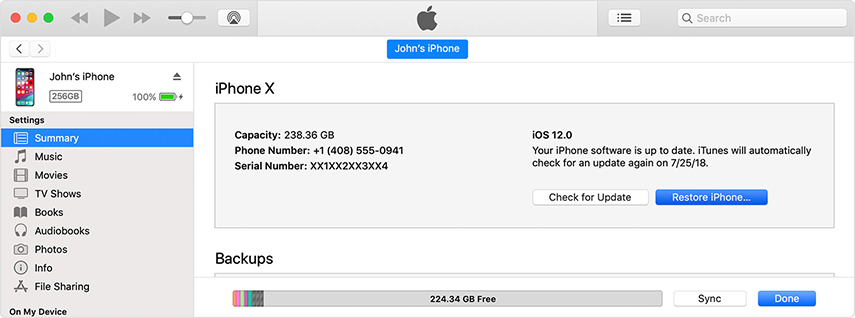
To će pretvoriti vaš iPhone kao novi uređaj, a 99% to će riješiti problem.
Extra Savjet: Uklonite Locked iPhone Passcode bez iTunes
Kada easymethods koje smo pokazali gore ne rade, možete uzeti pomoć profesionalnog softvera kao što je Tenorshare 4ukey za uklanjanje lozinke tako da vaš iPhone neće tražiti ponovno.
Ovdje je vodič:
Korak 1: Preuzmite i instalirajte Tenroshare 4uKey na Windows ili Mac računalo. U ovom članku koristimo Windows računalo.
Korak 2: Pokrenite softver i spojite iPhone na računalo pomoću USB kabela.
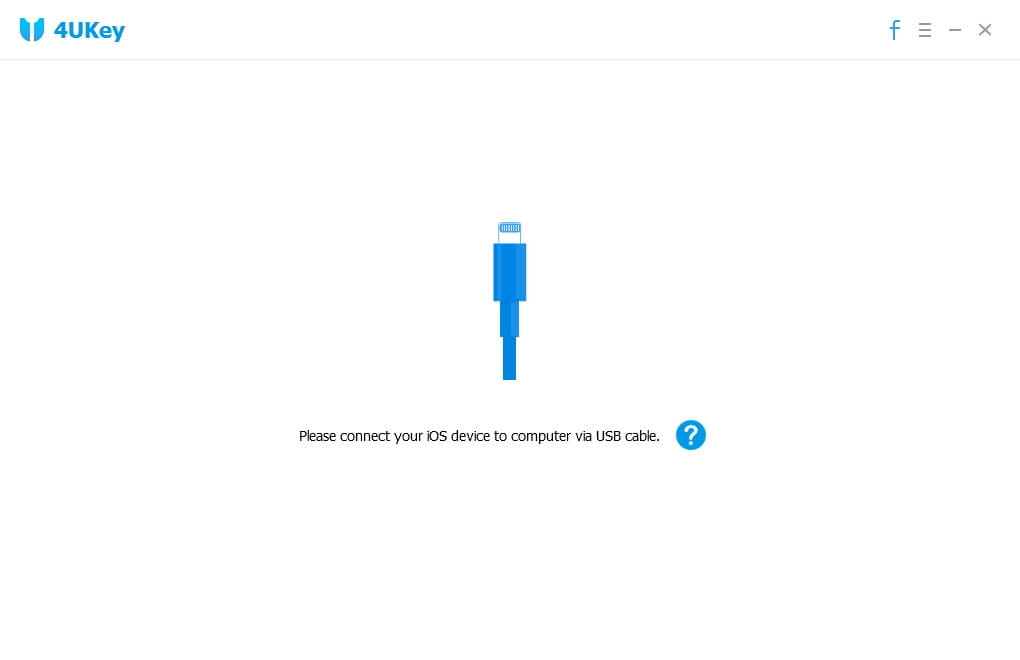
Korak 3: U nekoliko sekundi, Tenhorshare 4ukey će otkriti i prepoznati vaš iPhone. Kada se to dogodi, kliknite "početak”.
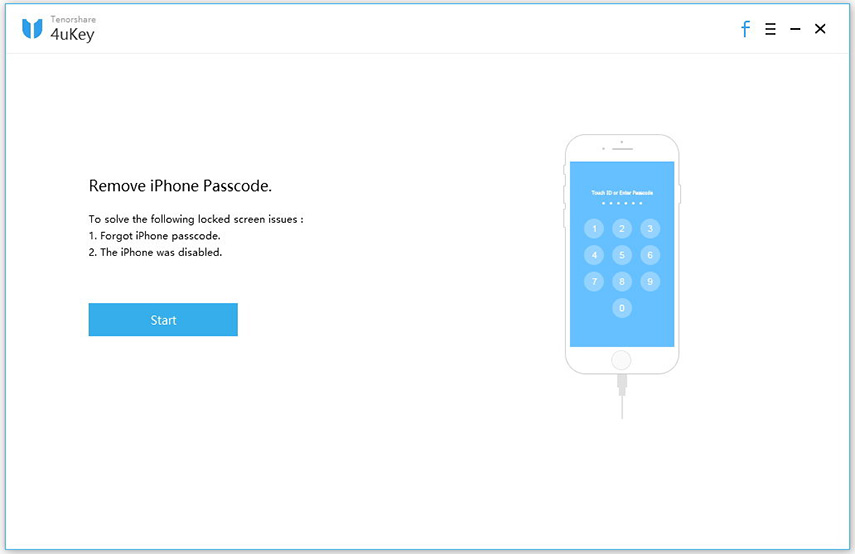
Korak 4: Sada preuzmite najnoviji firmware za iOS
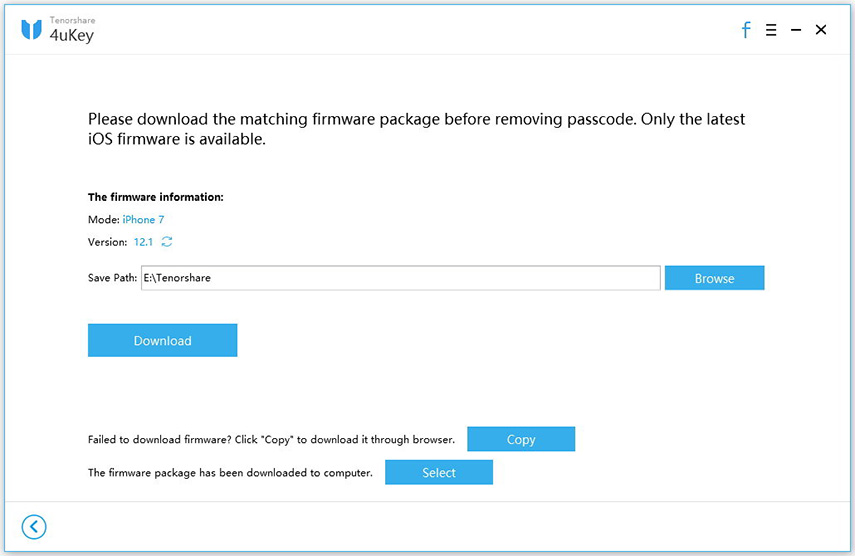
Korak 5: Sincethe firmware je skinuti na računalo, sada kliknite na "Otključaj sada" za početak tvornice vraćanje iPhone bez lozinke.
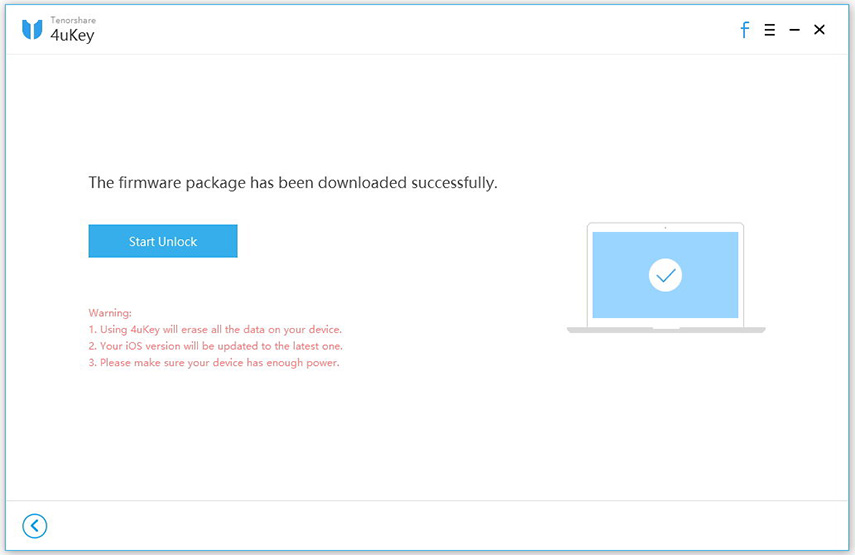
Korak 6: Za vraćanje tvornice potrebno je neko vrijeme. Držite iPhone spojen na računalo.
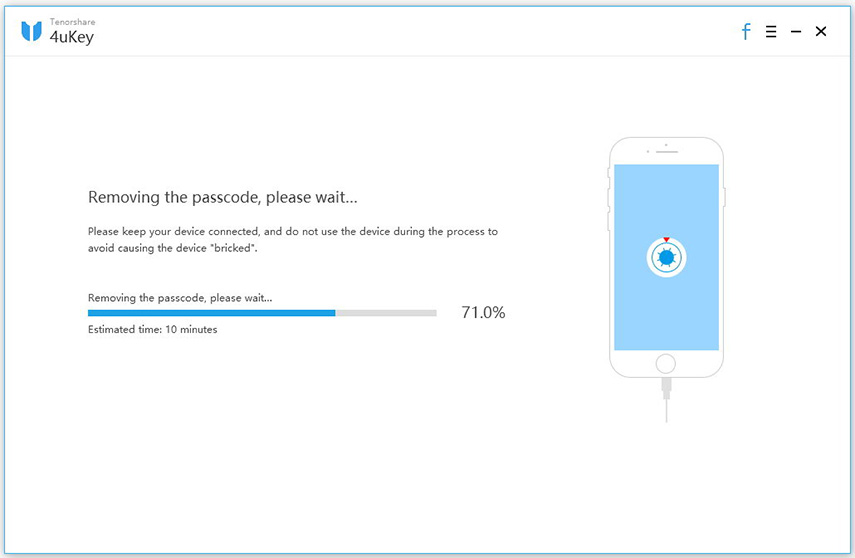
Korak 7: Kada je zaporka za iPhone uspješno uklonjena, možete postaviti iPhone kao novi, uključujući pristupni kôd, ID dodira i postavke Face ID.
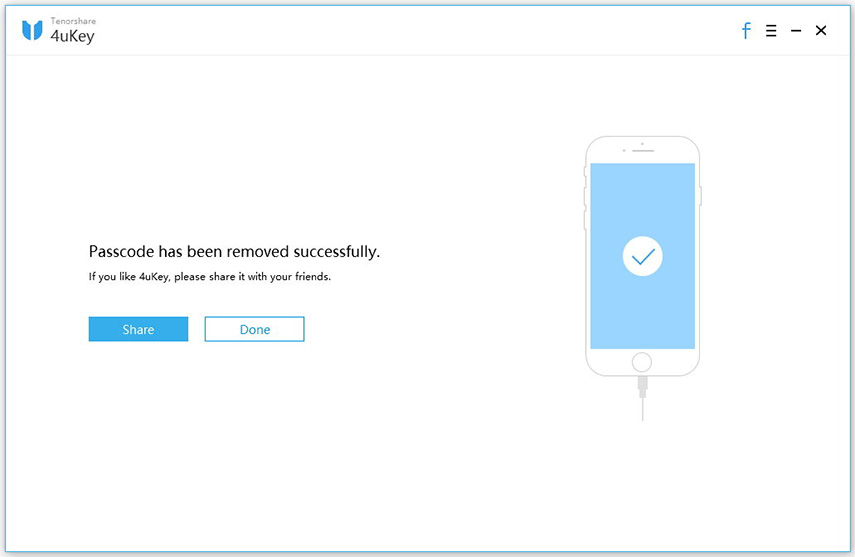
To je sve.
Uglavnom softver Tenorshare 4ukey vraća iPhone na novo i uklanja lozinku.
Zaključak
Kada iPhone nastavi tražiti ID i lozinku za jabukukada otvorite bilo koju aplikaciju, ove gore navedene metode će raditi kao šarm. Morate isprobati metode jednu po jednu kako biste saznali što vam najbolje odgovara. Ako ništa ne funkcionira, metoda 6 sigurno će funkcionirati jer je Tenorshare 4ukey učinkovit softver za to.









